이 문서에서는 Microsoft Entra ID와 Meraki Dashboard를 통합하는 방법에 대해 알아봅니다. Meraki Dashboard를 Microsoft Entra ID와 통합하면 다음을 수행할 수 있습니다.
- Meraki 대시보드에 대한 액세스 권한이 있는 사용자를 Microsoft Entra ID에서 제어합니다.
- 사용자가 자신의 Microsoft Entra 계정으로 Meraki Dashboard에 자동으로 로그인되도록 설정합니다.
- 하나의 중앙 위치에서 계정을 관리합니다.
필수 구성 요소
이 문서에 설명된 시나리오에서는 다음과 같은 필수 구성 요소가 이미 있다고 가정합니다.
- 활성 구독이 있는 Microsoft Entra 사용자 계정입니다. 계정이 아직 없는 경우 무료계정을 만들 수 있습니다.
- 다음 역할 중 하나입니다.
- Meraki Dashboard SSO(Single Sign-On) 기능이 활성화된 구독
시나리오 설명
이 문서에서는 테스트 환경에서 Microsoft Entra SSO를 구성하고 테스트합니다.
- Meraki Dashboard는 IDP에 의해 주도된 SSO를 지원합니다.
메모
이 애플리케이션의 식별자는 고정 문자열 값이므로 하나의 테넌트에서 하나의 인스턴스만 구성할 수 있습니다.
갤러리에서 Meraki 대시보드 추가
Meraki Dashboard의 Microsoft Entra ID 통합을 구성하려면 갤러리의 Meraki Dashboard를 관리되는 SaaS 앱 목록에 추가해야 합니다.
- Microsoft Entra 관리 센터에 최소한 클라우드 애플리케이션 관리자자격으로 로그인합니다.
- Entra ID>엔터프라이즈 애플리케이션들>새 애플리케이션으로 이동하여 탐색하십시오.
- 갤러리에서 추가 섹션의 검색 상자에 Meraki 대시보드를 입력합니다.
- 결과 패널에서 Meraki 대시보드 선택한 다음, 앱을 추가합니다. 앱이 테넌트에 추가되는 동안 몇 초 정도 기다립니다.
또는 Enterprise 앱 구성 마법사사용할 수도 있습니다. 이 마법사에서는 테넌트에 애플리케이션을 추가하고, 앱에 사용자/그룹을 추가하고, 역할을 할당하고, SSO 구성을 안내할 수 있습니다. Microsoft 365 마법사에 대해 자세히 알아보세요.
Meraki 대시보드용 Microsoft Entra SSO 구성 및 테스트
B.Simon이라는 테스트 사용자를 사용하여 Meraki Dashboard에서 Microsoft Entra SSO를 구성하고 테스트합니다. SSO가 작동하려면 Microsoft Entra 사용자와 Meraki Dashboard의 관련 사용자 간에 연결 관계를 설정해야 합니다.
Meraki Dashboard에서 Microsoft Entra SSO를 구성하고 테스트하려면 다음 단계를 수행합니다.
-
사용자가 이 기능을 사용할 수 있도록 Microsoft Entra SSO 구성합니다.
- Microsoft Entra 테스트 사용자 만들기 - B.Simon에서 Microsoft Entra Single Sign-On을 테스트합니다.
- Microsoft Entra 테스트 사용자 할당 - B.Simon이 Microsoft Entra Single Sign-On을 사용할 수 있도록 합니다.
-
Meraki Dashboard SSO 구성 - 애플리케이션 쪽에서 Single Sign-On 설정을 구성합니다.
- Meraki Dashboard 관리자 역할 생성 - Microsoft Entra에 표현된 사용자를 Meraki Dashboard에서 대체할 B.Simon에 대응하는 관리자 역할을 만듭니다.
- 테스트 SSO- 구성이 작동하는지 확인합니다.
Microsoft Entra SSO 구성
다음 단계에 따라 Microsoft Entra SSO를 사용하도록 설정합니다.
Microsoft Entra 관리 센터에 최소한 클라우드 애플리케이션 관리자자격으로 로그인합니다.
Entra ID>엔터프라이즈 응용 프로그램>Meraki Dashboard>Single Sign-On을 찾아보세요.
단일 사인온 방법을 선택 페이지에서 SAML을 선택합니다.
SAML로 Single Sign-On 설정 페이지에서 기본 SAML 구성에 대한 편집/펜 아이콘을 선택하여 설정을 편집합니다.
 편집
편집기본 SAML 구성 섹션에서 다음 단계를 수행합니다.
회신 URL 텍스트 상자에 다음 패턴을 사용하여 URL을 입력합니다.
https://n27.meraki.com/saml/login/m9ZEgb/< UNIQUE ID >메모
회신 URL 값은 실제 값이 아닙니다. 이 값을 문서의 뒷부분에 설명된 실제 회신 URL 값으로 업데이트합니다.
저장 단추를 선택합니다.
Meraki Dashboard 애플리케이션에는 특정 형식의 SAML 어설션이 필요하므로 SAML 토큰 특성 구성에 사용자 지정 특성 매핑을 추가해야 합니다. 다음 스크린샷은 기본 특성 목록을 보여줍니다.
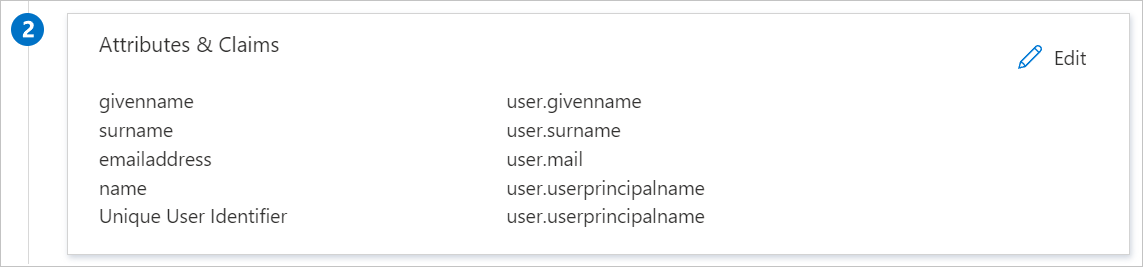
위에서 언급한 특성 외에도 Meraki Dashboard 애플리케이션에는 아래에 표시된 SAML 응답에서 다시 전달되어야 하는 몇 가지 특성이 추가로 필요합니다. 이러한 특성도 미리 채워지지만 요구 사항에 따라 검토할 수 있습니다.
이름 원본 특성 https://dashboard.meraki.com/saml/attributes/usernameuser.userprincipalname (사용자 기본 이름) https://dashboard.meraki.com/saml/attributes/roleuser.assignedroles 메모
Microsoft Entra ID에서 역할을 구성하는 방법을 이해하려면 여기의참조하세요.
SAML 서명 인증서 섹션에서 편집 단추를 선택하여 SAML 서명 인증서 대화 상자를 엽니다.
SAML 서명 인증서 편집
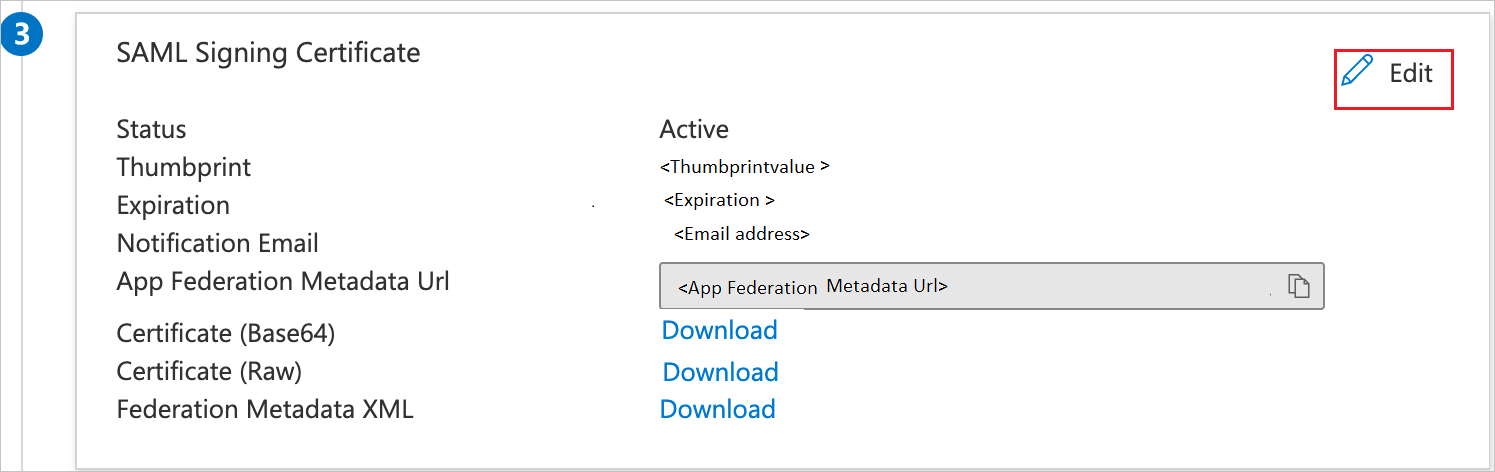 Edit SAML Signing Certificate
Edit SAML Signing CertificateSAML 서명 인증서 섹션에서 지문 값 복사하여 컴퓨터에 저장합니다. Meraki 대시보드에서 이를 이해하려면 콜론을 포함하도록 이 값을 변환해야 합니다. 예를 들어 Azure의 지문이
C2569F50A4AAEDBB8E경우 나중에 Meraki Dashboard에서 사용하려면C2:56:9F:50:A4:AA:ED:BB:8E변경해야 합니다.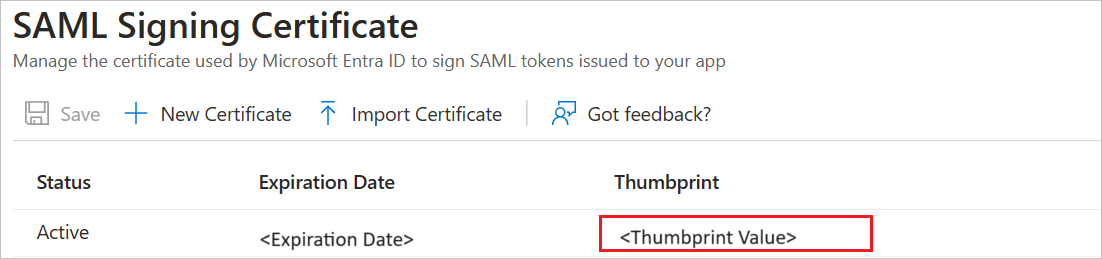
Meraki 대시보드 설정 섹션에서 로그아웃 URL 값을 복사하여 컴퓨터에 저장합니다.
 복사
복사
Microsoft Entra 테스트 사용자 만들기 및 할당
사용자 계정 만들기 및 할당 빠른 시작의 지침에 따라 B.Simon이라는 테스트 사용자 계정을 만듭니다.
Meraki Dashboard SSO 구성
다른 웹 브라우저 창에서 Meraki Dashboard 회사 사이트에 관리자로 로그인합니다.
조직>설정으로 이동합니다.

인증에서 SAML SSO을 SAML SSO 사용으로 변경합니다.

SAML IdP 추가를 선택합니다.

이전 섹션의 9단계에서 설명한 대로 지정된 형식으로 복사하여 변환한 변환된 지문 값을 X.590 인증서 SHA1 지문 텍스트 상자에 붙여넣습니다. 그런 다음 저장을 선택합니다. 저장한 후 소비자 URL이 표시됩니다. 소비자 URL 값을 복사하고 기본 SAML 구성 섹션회신 URL 텍스트 상자에 붙여넣습니다.

Meraki 대시보드 관리자 역할 만들기
다른 웹 브라우저 창에서 meraki 대시보드에 관리자로 로그인합니다.
조직>관리자로 이동합니다.

SAML 관리자 역할 섹션에서 SAML 역할 추가 단추를 선택합니다.

역할 meraki_full_admin 입력하고 , 조직 액세스를전체 로 표시하고, 역할 만들기를 선택합니다. meraki_readonly_admin프로세스를 반복합니다. 이번에는 조직 액세스를 읽기 전용 상자로 지정합니다.

다음 단계에 따라 Meraki 대시보드 역할을 Microsoft Entra SAML 역할에 매핑합니다.
앱 역할에 대한

a. Azure Portal에서 앱 등록을 선택합니다.
b. 모든 애플리케이션을 선택하고 Meraki 대시보드를 선택합니다.
다. 앱 역할을 선택하고 앱 역할 만들기를 선택합니다.
다. 표시 이름을
Meraki Full Admin입력합니다.이.
Users/Groups을(를) 허용된 멤버로 선택하십시오.에프. 값을
meraki_full_admin입력합니다.그램 (g) 설명을
Meraki Full Admin으로 입력하십시오.ㅎ. 저장을 선택합니다.
SSO 테스트
이 섹션에서는 다음 옵션을 사용하여 Microsoft Entra Single Sign-On 구성을 테스트합니다.
이 애플리케이션 테스트를 선택하면 SSO를 설정한 Meraki 대시보드에 자동으로 로그인됩니다.
Microsoft My Apps를 사용할 수 있습니다. 내 앱에서 Meraki Dashboard 타일을 선택하면 SSO를 설정한 Meraki 대시보드에 자동으로 로그인됩니다. 내 앱에 대한 자세한 내용은 내 앱 소개참조하세요.
관련 콘텐츠
Meraki 대시보드가 구성되면 세션 제어를 적용하여 조직의 중요한 데이터의 반출 및 반입을 실시간으로 보호할 수 있습니다. 세션 제어는 조건부 액세스에서 확장됩니다. Microsoft Defender for Cloud Apps세션 제어를 적용하는 방법을 알아봅니다.